Cosa fare se il microfono o l'altoparlante non funzionano correttamente
Se non riesci a sentire la voce del chiamante oppure Bixy non riconosce la tua voce, è opportuno verificare il corretto funzionamento del microfono e l'altoparlante del tuo dispositivo.
Segui la guida qui sotto.

Prima di provare i suggerimenti riportati di seguito, verifica se il software del dispositivo e le relative app sono aggiornati alla versione più recente. Per aggiornare il software del dispositivo, procedi con i passaggi seguenti:
Il telefono potrebbe non essere in grado di riconoscere la voce se il foro del microfono è ostruito o coperto, ad esempio, da una cover o da una pellicola protettiva applicata sullo schermo. Il microfono si trova nella parte inferiore del telefono (vedi immagine). Assicurati, quindi, che il foro del microfono sia completamente libero e riprova dopo aver rimosso eventuali oggetti.
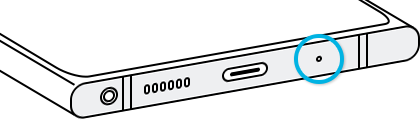
Se non riesci a sentire la persona all'altro capo, prova a impostare il volume al massimo.
Nota: il volume delle chiamate in entrata può essere regolato solo durante una chiamata. Se ti trovi nella schermata principale verrà regolato il volume della suoneria.
Il semplice riavvio del dispositivo potrebbe risolvere il problema. Dopo il riavvio, testa l'audio in uscita durante le chiamate o prova un comando vocale per Bixby.
Segui i passaggi seguenti per riavviare il telefono.


Alcune app di terze parti scaricate possono determinare il blocco, lo spegnimento o il rallentamento del telefono o del tablet. Altre, invece, possono anche avere effetto sulla funzionalità della fotocamera, provocare problemi audio e influenzare la connettività di rete.
L'utilizzo della Modalità sicura disattiva tutte le app di terze parti scaricate e carica solo il software originale fornito con il telefono o il tablet, consentendoti di determinare se il problema deriva da un'app o dal software del proprio telefono o tablet. Per attivarla, segui questi passaggi:




Nota: se il problema all'audio non si presenta in Modalità sicura, è probabile che la causa sia una delle app scaricate di recente. Procedi con la disinstallazione dell'app scaricata poco prima che il telefono o il tablet iniziasse a manifestare il problema.
Se il problema persiste, potrebbe non essere causato dalle app scaricate. Prova a risolverlo con i prossimi suggerimenti.



Se il tuo telefono è collegato a un dispositivo audio Bluetooth, è possibile che il microfono attivo sia quello del dispositivo audio Bluetooth, e non quello del tuo telefono.
Per verificare se sono collegati dispositivi Bluetooth:










NOTA: se dopo aver provato il microfono o gli altoparlanti si verificano ancora problemi, contattare l'assistenza Samsung poiché il dispositivo potrebbe presentare un bug interno.
Grazie per il tuo feedback
Ti preghiamo di rispondere a tutte le domande.
* Per informazioni su come raccogliamo e utilizziamo i tuoi dati, consulta la nostra Informativa Privacy .






_JPG$)
_JPG$)
_JPG$)